Не активно поле migrate на виртуальной машине ESXI

Добрый день! Уважаемые читатели и гости одного из крупнейших IT блогов в России Pyatilistnik.org. В прошлый раз мы с вами удачно починили флешку, которая писала "Диск защищен от записи" и не могла отформатироваться, да такое бывает в нашей любимой Windows. Сегодня мы с вами поговорим, о ситуации с гипервизором ESXI, когда в какой-то момент одна из виртуальных машин ушла в синий экран, а после чего не смогла запуститься. При попытке ее мигрировать у нее был не активен пункт Migrate, как в выключенном, так и во включенном состоянии.
Описание проблемы
В один прекрасный, рабочий день в одном из прекрасных телеграм чатов, один прекрасный разработчик написал, что у него перестал работать сервер 1С. Сама виртуальная машина вела себя очень странно, в веб-интерфейсе vCenter она имела статус "vSphere HA virtual machine monitoring action". Все крутилось на ESXI 6.5 и управлялось через vCenter 7.
Через web-консоль попасть не давала, по RDP так же не удавалось подключиться, недолго думая решили ее просто перезагрузить через обычный "Reset" или "PowerOFF". Виртуальный сервер долго обрабатывал эти задания, и смог выполнить только на третий раз. Перед манипуляциями мы попробовали его клонировать, но получили ошибку на стадии выполнения операции.
При попытке ее мигрировать на другой хост, я не приятно удивился, что пункт "migrate" просто не активен.
Как вернуть активную опцию "migrate"
У компании VMware есть KB в которой описаны вот такие симптомы:
- Параметр миграции неактивен на выключенной виртуальной машине в vSphere Client.
- Вы не можете перенести выключенную виртуальную машину.
- В vSphere Client, когда вы выбираете опцию "Migrate" на вкладке "Summary" для виртуальной машины, вы видите ошибку:
Эта проблема может возникнуть, если виртуальная машина неправильно зарегистрирована в vCenter Server Inventory и есть некая кэш запись в базе данных которую нужно удалить, это можно сделать перерегистрировав виртуальную машину или же удалить эту запись. Первый метод проще, второй описан по ссылке.
Перед тем как мы все исправим мне стало интересно, а есть ли у меня еще виртуальные машины имеющие данную проблему, чтобы это определить среди множества серверов, можно воспользоваться помощью PowerCLI. Откройте оболочку и подключитесь к вашему vCenter. Далее выполните вот такой код:
В результате я получил список из двух серверов. Понимая, что это не массовая проблема идем к самому решению.
Нам нужно удалить регистрацию виртуальной машины из vCenter Server Inventory. Для этого через правый клик вызовите на сбойном сервере контекстное меню и найдите там пункт "Remove from iventory", это не удалит сервер с датасторов, а просто уберет его из списка зарегистрированных.
Соглашаемся с тем, что отменяем ее регистрацию в vCenter.
Далее вы открываете ваш датастор с виртуальными дисками вашего сервера, находите там файл конфигурации, он имеет формат vmx. Далее нажимаем кнопку "Register VM".
У вас откроется мастер регистрации "Register Virtual Machine", на первом шаге вам нужно указать имя виртуальной машины, я оставлю как есть и по возможности вы можете ее сразу положить в контейнер.
Далее выбираем в каком кластере оно будет работать.
Завершаем нашу регистрацию.
Теперь проверьте, что у вас стал активен пункте "Migrate" у виртуальной машины.
Еще у сбойной машины я вам советую обновить VMware Tools, точнее удалить текущие и потом установить свежие.
На этом у меня все. Мы починили кнопку миграции, с вами был Иван Семин, автор и создатель IT портала Pyatilistnik.org.

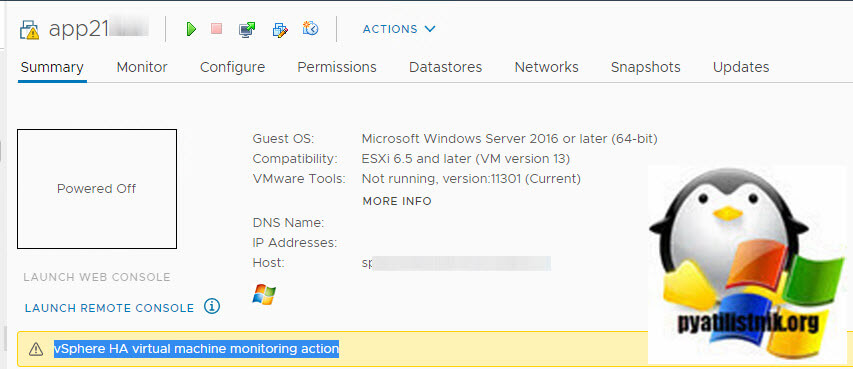

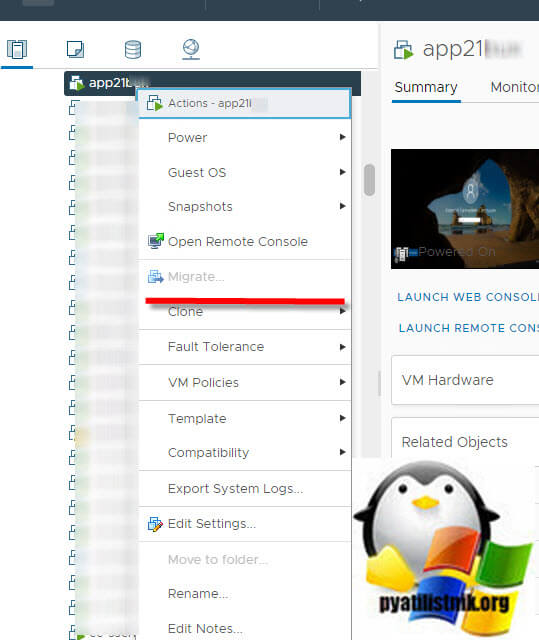


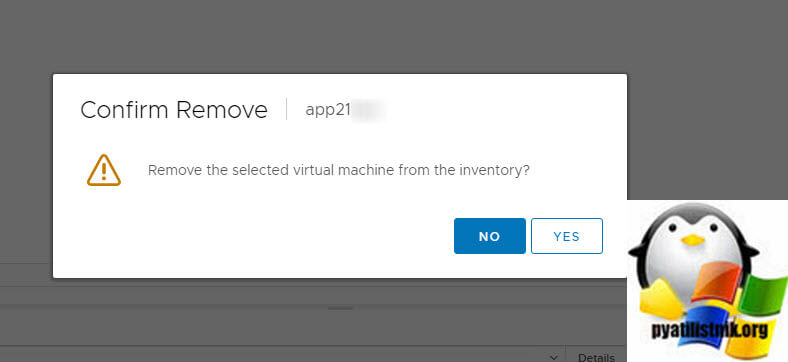
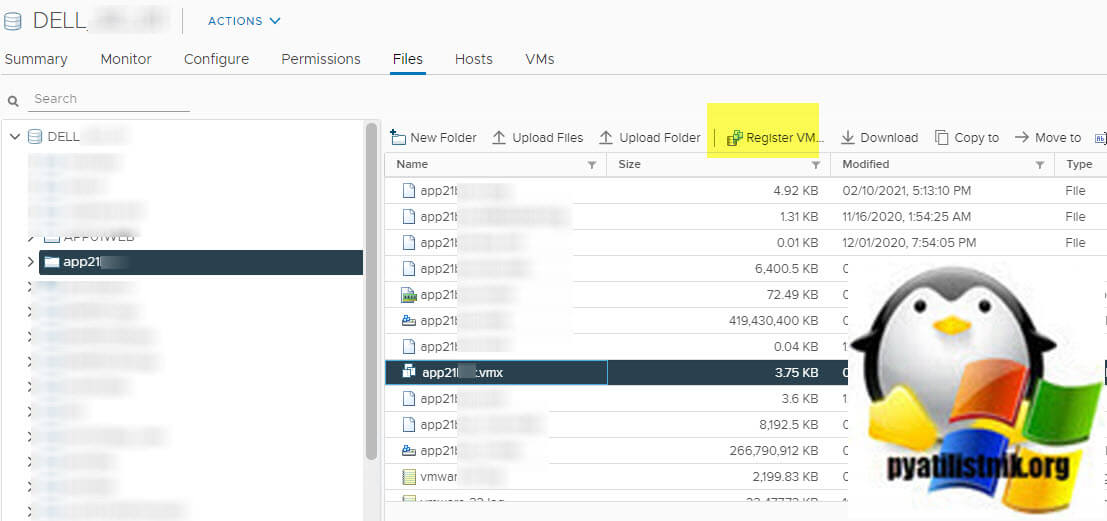

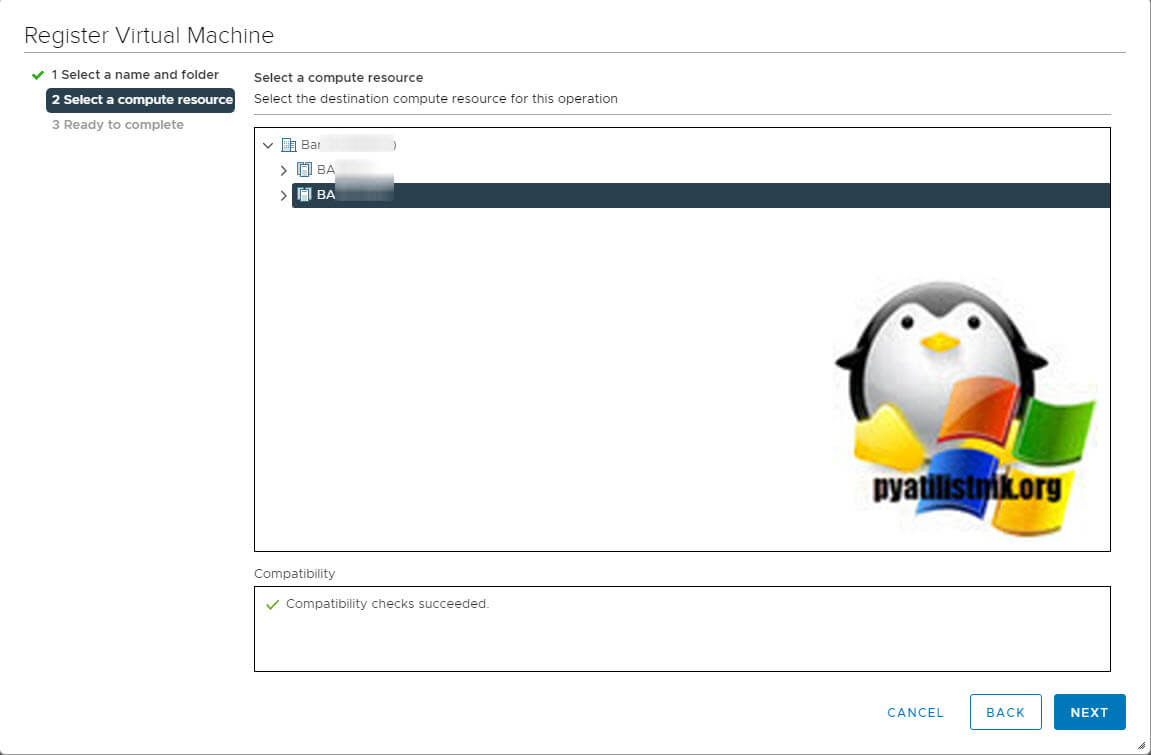

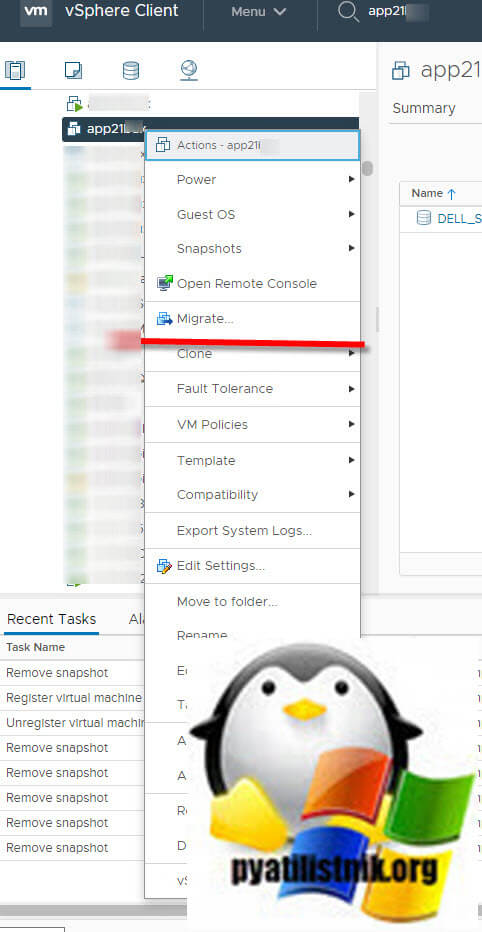

![Ошибка запуска VM: File system specific implementation of Ioctl[file] failed Ошибка запуска VM: File system specific implementation of Ioctl[file] failed](https://pyatilistnik.org/wp-content/uploads/2023/07/file-system-specific-implementation-150x150.png)





Добрый день!
вот в чем трабл — у меня не мигрирует сам vcenter. Соответственно я не могу его выключить, чтобы remove)) Что можно с этим сделать?
Сделал так: unregister на одном хосте, и register на другом. Не помогло, запущенная и на другом хосте не хочет мигрировать((
Попробуйте зайти на нужный хост и там произвести все действия.